Wine représente une avancée technique remarquable, permettant aux utilisateurs de systèmes Linux de bénéficier d’applications conçues pour Windows. Toutefois, Wine présente une lacune notable : l’absence de système de sauvegarde intégré pour vos applications. En cas de problème sur votre ordinateur Linux, vous risquez ainsi de perdre l’ensemble de vos programmes Wine. Cet article examine diverses approches pour éviter la perte de vos applications Wine sous Linux, en proposant des solutions de sauvegarde.
Solutions de sauvegarde pour Wine sous Linux
1. La sauvegarde avec Tar
Si la perspective de perdre vos applications et jeux Wine installés sur votre PC Linux vous inquiète, l’utilisation de la méthode de sauvegarde Tar constitue une solution simple et rapide. En effet, la sauvegarde de votre répertoire Wine peut être réalisée via une seule commande. Pour initier le processus de sauvegarde de vos applications Wine, ouvrez une fenêtre de terminal en utilisant le raccourci clavier Ctrl + Alt + T ou Ctrl + Maj + T.
Une fois le terminal ouvert, utilisez la commande tar suivante afin de compresser votre dossier Wine, qui renferme l’ensemble de vos configurations Wine, ainsi que les programmes et jeux.
tar -czvf my-wine-backup.tar.gz ~/.wine/
La compression nécessitera un certain temps, particulièrement si votre répertoire Wine est conséquent. Patientez jusqu’à la fin du processus. Une fois terminé, une sauvegarde complète de vos applications Wine sera disponible dans votre répertoire personnel, sous le nom my-wine-backup.tar.gz.
2. La sauvegarde avec Rar
Rar est un autre outil que vous pouvez employer pour sauvegarder vos applications Wine. Il s’agit d’un utilitaire en ligne de commande simple, capable de compresser des fichiers au format Rar. Si vous êtes un adepte de la ligne de commande et que vous préférez une sauvegarde Wine autre qu’au format TarGZ, cette option est idéale.
Cependant, l’application Rar n’est pas installée par défaut sur les systèmes Linux, car le format RAR est propriétaire. Voici donc comment l’installer. Utilisez les commandes suivantes pour l’installation.
Ubuntu
sudo apt install rar
Debian
sudo apt-get install rar
Arch Linux
sudo pacman -S rar
Fedora
sudo dnf install https://forensics.cert.org/fedora/cert/32/x86_64/rar-5.4.0-1.fc32.x86_64.rpm
OpenSUSE
sudo zypper addrepo https://packman.inode.at/suse/openSUSE_Leap_15.2/ packman-x86_64sudo zypper install rar
Une fois Rar installé, vous pouvez l’utiliser pour sauvegarder votre dossier d’applications Wine avec la commande ci-dessous. Veuillez noter que la sauvegarde d’un répertoire Wine peut prendre du temps, surtout s’il contient de nombreux fichiers.
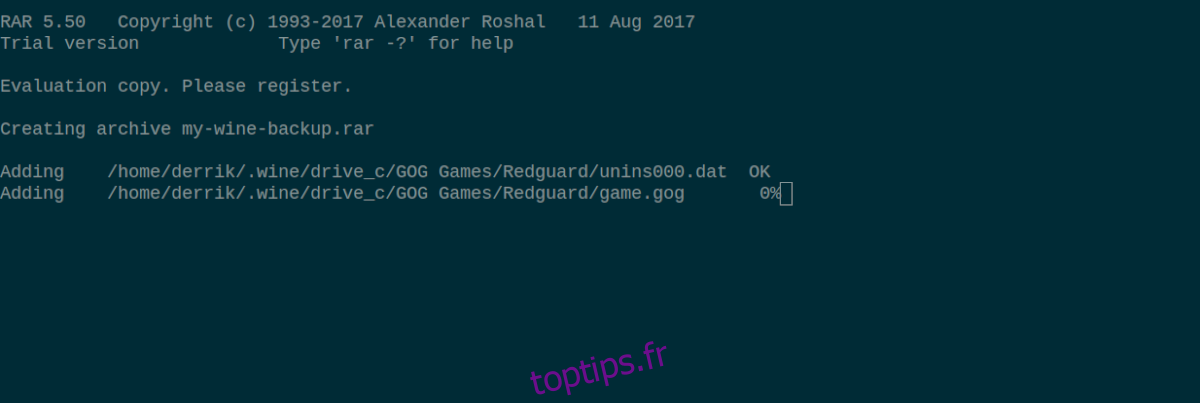
rar a -r my-wine-backup.rar ~/.wine/
À la fin du processus, vous obtiendrez une sauvegarde au format RAR de votre dossier Wine, nommée my-wine-backup.rar, avec l’ensemble de vos applications, jeux et autres.
3. La sauvegarde avec Kbackup
De nombreux logiciels de sauvegarde existent sous Linux, permettant la création de sauvegardes pour Wine. Toutefois, la plupart de ces outils se concentrent sur la création d’un « instantané système », plutôt que de permettre à l’utilisateur de spécifier ce qu’il souhaite sauvegarder.
Si vous n’êtes pas un grand amateur du terminal mais que vous désirez quand même créer une sauvegarde exhaustive de vos applications, programmes et autres éléments Wine, Kbackup est une solution idéale. Il offre aux utilisateurs un contrôle précis pour créer des sauvegardes, ce qui est parfait pour la sauvegarde de Wine.
Afin de sauvegarder vos applications Wine avec Kbackup, il est nécessaire de l’installer. Pour ce faire, ouvrez un terminal et entrez les commandes suivantes.
Ubuntu
sudo apt install kbackup
Debian
sudo apt-get install kbackup
Arch Linux
sudo pacman -S kbackup
Fedora
sudo dnf install kbackup
OpenSUSE
sudo zypper install kbackup
Une fois Kbackup installé, lancez-le. Puis, cliquez sur « Paramètres » dans Kbackup, et sélectionnez « Afficher les fichiers cachés » pour rendre les fichiers cachés visibles.
Une fois les fichiers cachés visibles, repérez la zone « Cible » dans Kbackup, et plus précisément la zone « Dossier ». Dans cette dernière, cliquez sur l’icône du dossier afin de choisir où sauvegarder le répertoire Wine.
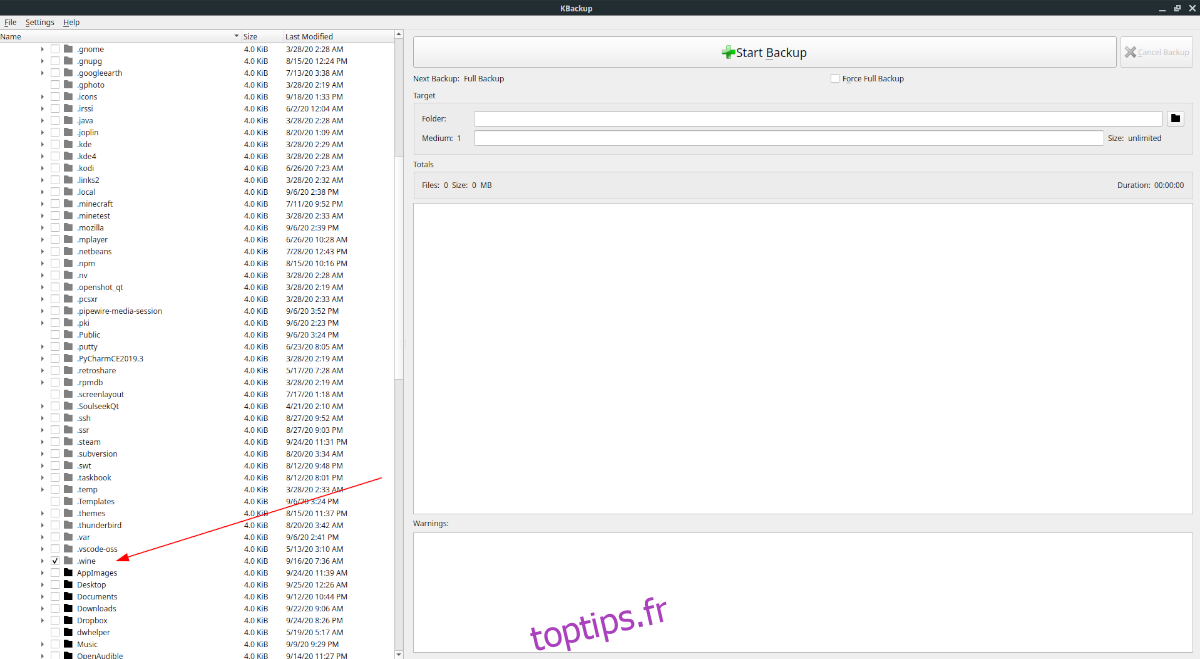
Ensuite, dans l’arborescence à gauche, cliquez sur « Accueil », puis sur le dossier portant votre nom d’utilisateur. Dans ce dernier, recherchez « .wine » et cochez la case correspondante pour sélectionner votre dossier Wine à sauvegarder.
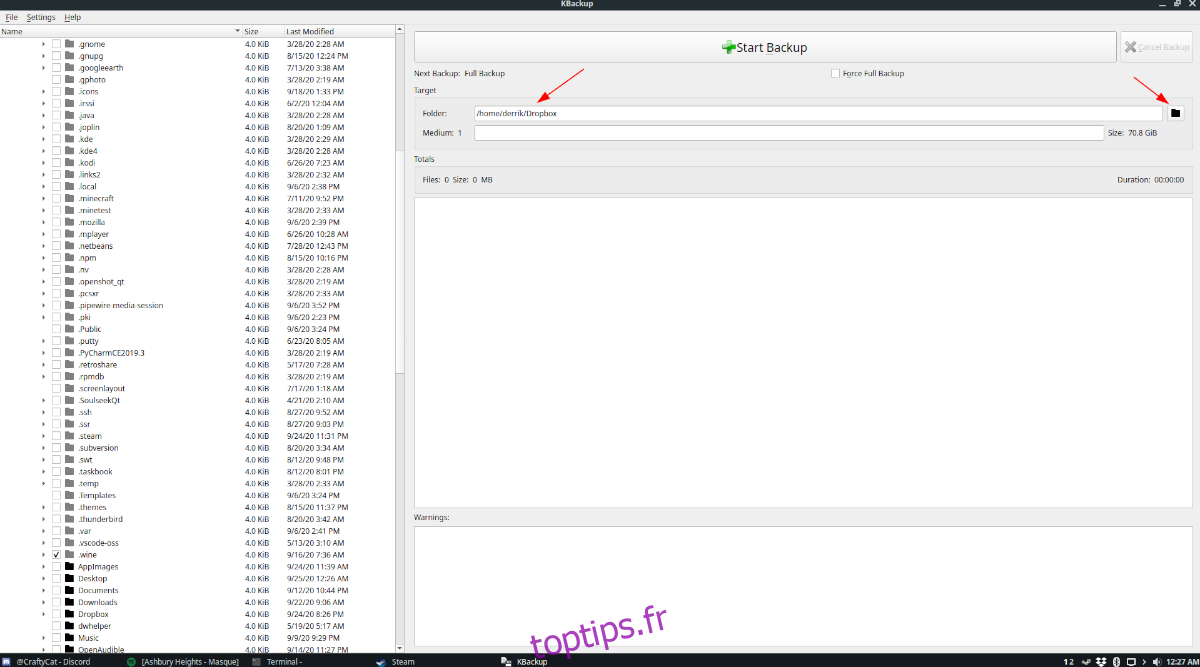
Une fois le dossier « .Wine » sélectionné, cherchez le bouton « Démarrer la sauvegarde » pour lancer la sauvegarde de votre répertoire Wine. À la fin du processus, votre sauvegarde Wine se trouvera dans le dossier que vous avez indiqué dans la section « Dossier ».
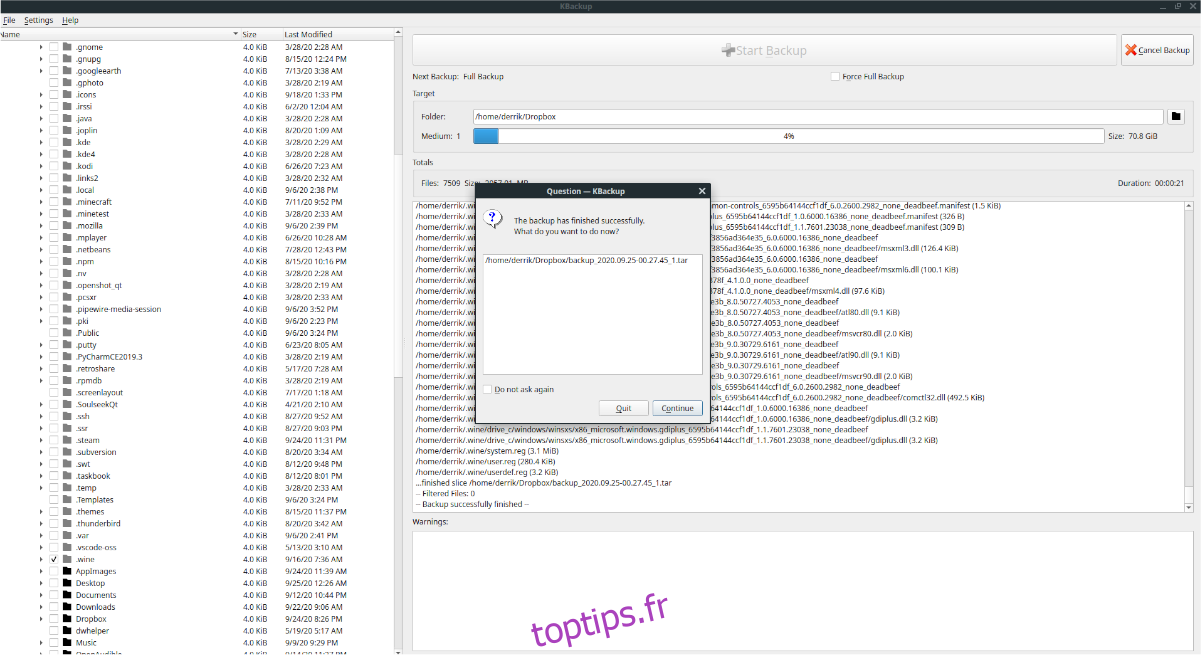
4. La sauvegarde avec Deja-Dup
Si vous cherchez une méthode simple pour sauvegarder votre dossier Wine, Deja-Dup est la solution idéale. C’est un logiciel convivial qui permet aux utilisateurs d’effectuer des sauvegardes, voire de les chiffrer, sans difficulté majeure.
Pour sauvegarder vos applications Wine sous Linux avec Deja-Dup, il est nécessaire de l’installer. En effet, seules certaines distributions Linux incluent ce logiciel par défaut.
Ubuntu
sudo apt install deja-dup
Debian
sudo apt-get install deja-dup
Arch Linux
sudo pacman -S deja-dup
Fedora
sudo dnf install deja-dup
OpenSUSE
sudo zypper install deja-dup
Une fois l’application installée, lancez-la depuis le menu de votre bureau. Dans l’interface, repérez le bouton « Dossiers à enregistrer » et cliquez dessus.
Dans la zone « Dossiers à enregistrer », vous devriez voir « Accueil ». Cela signifie que Deja-Dup sauvegardera l’intégralité de votre dossier utilisateur dans /home/nom_utilisateur/, y compris les sous-dossiers, dont le répertoire des applications Wine. Sélectionnez « Accueil » puis cliquez sur le signe moins pour le retirer de la liste.
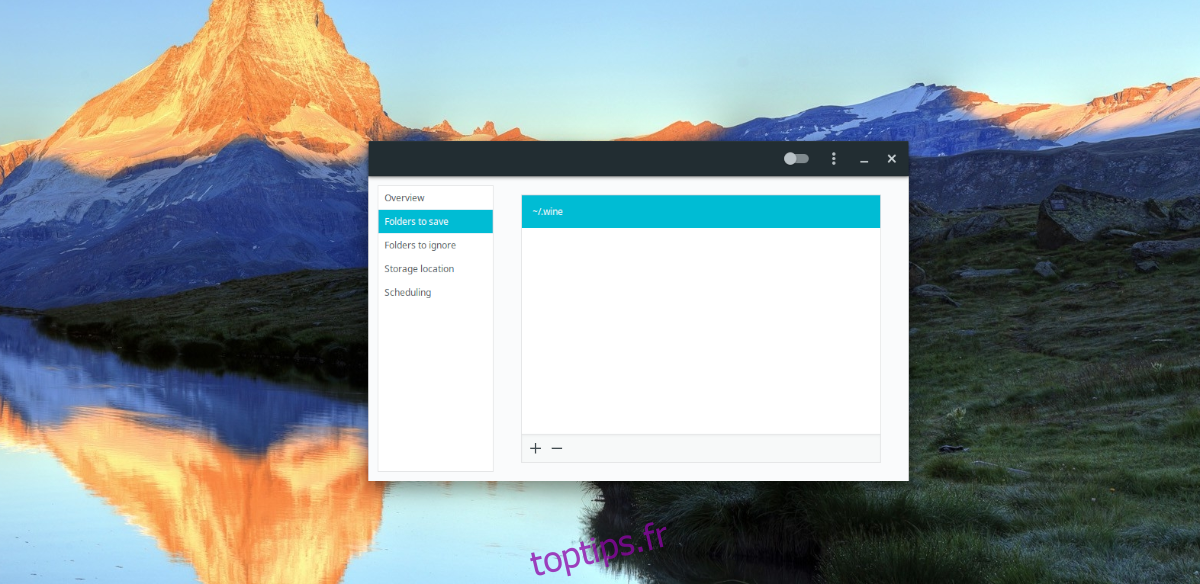
Après avoir retiré « Accueil » de la liste, cliquez sur le signe plus. Cela ouvrira le navigateur de fichiers. Dans ce dernier, cliquez avec le bouton droit de la souris et choisissez « Afficher les fichiers cachés », puis sélectionnez le répertoire « Accueil ».
Dans le répertoire « Accueil », localisez « .wine » et cliquez dessus pour l’ajouter à la liste « Dossiers à enregistrer ». Ensuite, cherchez « Emplacement de stockage » et indiquez votre emplacement de sauvegarde favori.
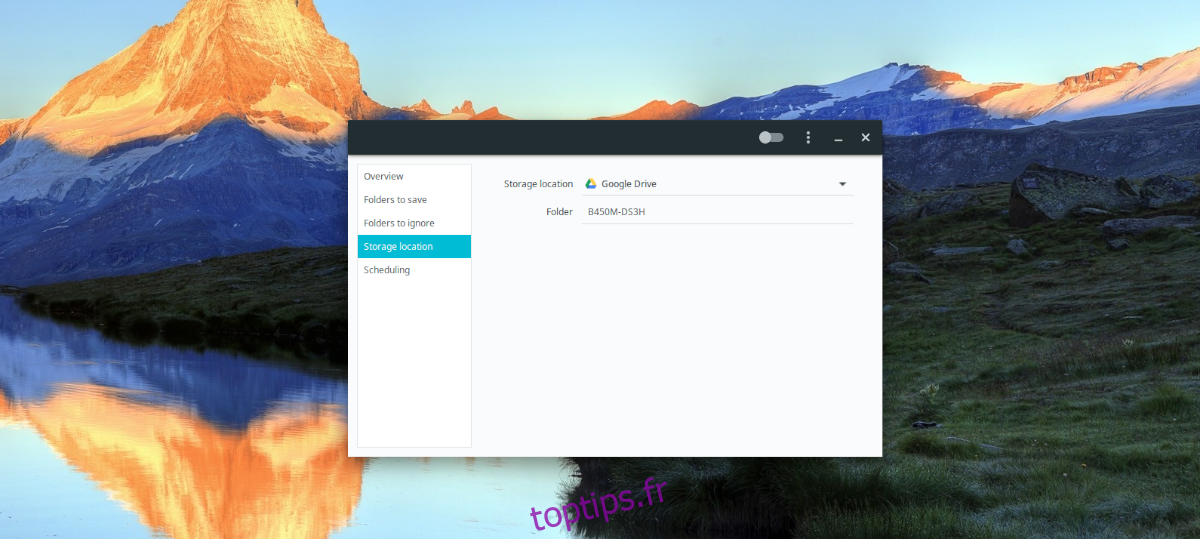
Une fois l’emplacement de sauvegarde configuré, cliquez sur le bouton « Aperçu ». Ensuite, sélectionnez « Sauvegarder maintenant » pour démarrer la sauvegarde de vos applications Linux Wine.
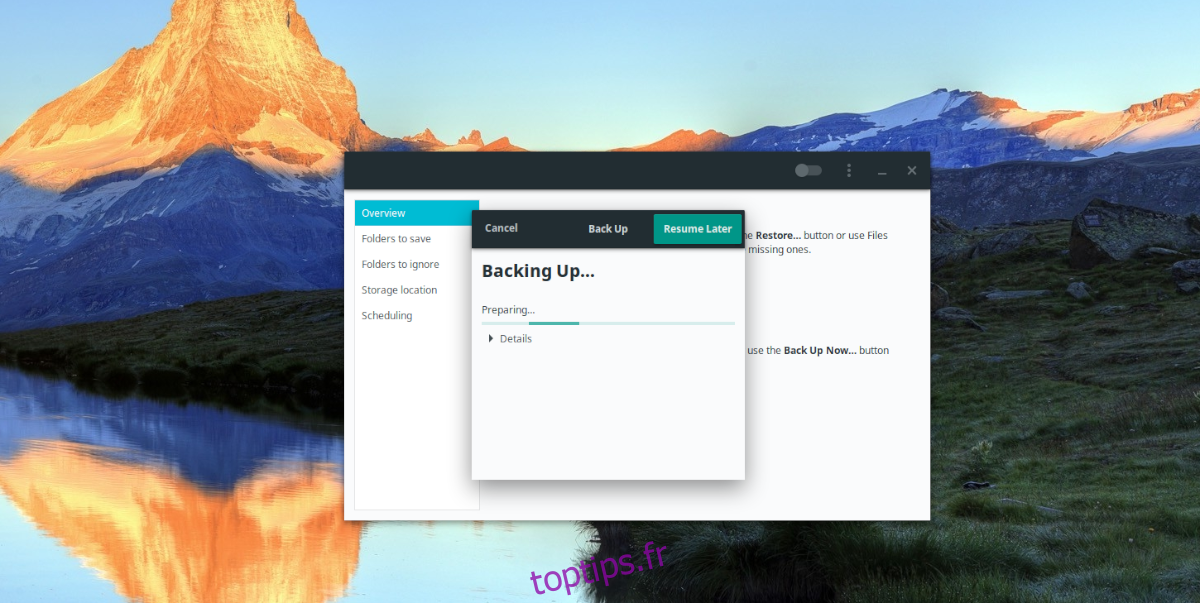
Une fois le processus terminé, l’ensemble de vos applications Linux Wine sera sauvegardé dans l’emplacement de stockage que vous aurez défini dans la section « Emplacement de stockage ».
Conclusion
Nous avons examiné dans cet article diverses méthodes permettant de sauvegarder vos applications Linux Wine. Bien d’autres logiciels de sauvegarde existent et peuvent être utilisés à cet effet. N’hésitez pas à partager vos outils de sauvegarde préférés pour Linux dans les commentaires.